Kako otvoriti račun i podići s OKX-a
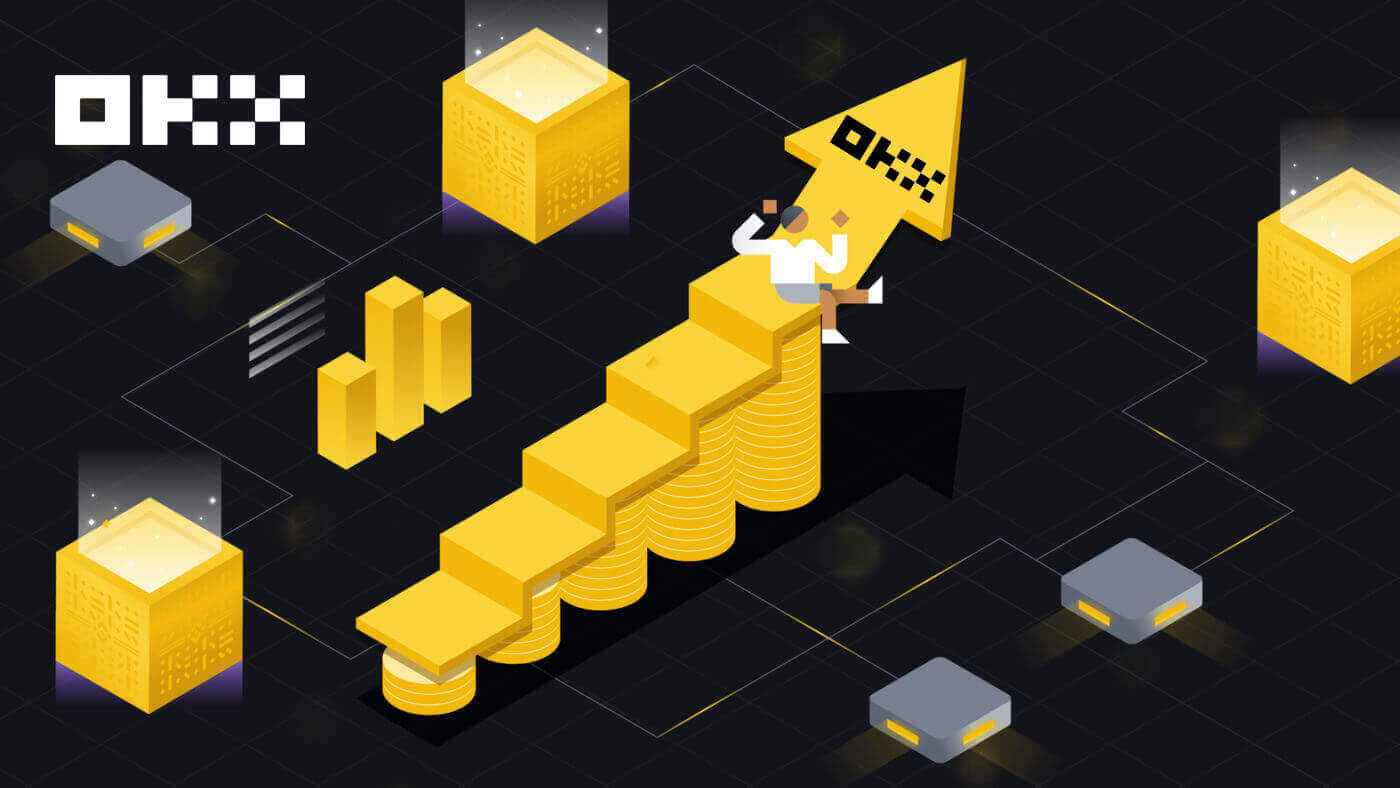
- Jezik
-
English
-
العربيّة
-
简体中文
-
हिन्दी
-
Indonesia
-
Melayu
-
فارسی
-
اردو
-
বাংলা
-
ไทย
-
Tiếng Việt
-
Русский
-
한국어
-
日本語
-
Español
-
Português
-
Italiano
-
Français
-
Deutsch
-
Türkçe
-
Nederlands
-
Norsk bokmål
-
Svenska
-
Tamil
-
Polski
-
Filipino
-
Română
-
Slovenčina
-
Zulu
-
Slovenščina
-
latviešu valoda
-
Čeština
-
Kinyarwanda
-
Українська
-
Български
-
Dansk
-
Kiswahili
Kako otvoriti račun na OKX-u
Otvorite račun na OKX-u s e-poštom
1. Idite na OKX i kliknite [ Sign up ] u gornjem desnom kutu. 
2. OKX registraciju možete izvršiti putem društvene mreže (Google, Apple, Telegram, Wallet) ili ručno unijeti podatke potrebne za registraciju.  3. Unesite svoju adresu e-pošte, a zatim kliknite [Prijavi se]. Dobit ćete kod na svoju e-poštu. Stavite kod u razmak i pritisnite [Dalje].
3. Unesite svoju adresu e-pošte, a zatim kliknite [Prijavi se]. Dobit ćete kod na svoju e-poštu. Stavite kod u razmak i pritisnite [Dalje]. 
4. Unesite svoj telefonski broj i pritisnite [Potvrdi sada]. 
5. Unesite kod koji je poslan na vaš telefon, kliknite [Dalje]. 
6. Odaberite svoju državu prebivališta, označite da se slažete s uvjetima usluge i kliknite [Dalje]. Imajte na umu da vaše prebivalište mora odgovarati onom na vašoj osobnoj iskaznici ili dokazu o adresi. Promjena zemlje ili regije prebivališta nakon potvrde zahtijeva dodatnu provjeru. Pritisnite [Potvrdi]. 

7. Zatim izradite sigurnu lozinku za svoj račun. 
Bilješka:
- Vaša lozinka mora sadržavati 8-32 znaka
- 1 znak malog slova
- 1 veliko slovo
- 1 broj
- 1 poseban znak npr. ! @ # $ %
8. Čestitamo, uspješno ste se registrirali na OKX. 
Otvorite račun na OKX-u kod Applea
Nadalje, možete se prijaviti koristeći Single Sign-On sa svojim Apple računom. Ako to želite učiniti, slijedite ove korake:
1. Posjetite OKX i kliknite [ Prijavite se ].  2. Odaberite ikonu [Apple], pojavit će se skočni prozor i od vas će se tražiti da se prijavite na OKX koristeći svoj Apple račun.
2. Odaberite ikonu [Apple], pojavit će se skočni prozor i od vas će se tražiti da se prijavite na OKX koristeći svoj Apple račun. 
3. Unesite svoj Apple ID i lozinku za prijavu na OKX. Dovršite postupak provjere autentičnosti. 

4. Pritisnite [Nastavi]. 
5. Odaberite svoju državu prebivališta, označite da se slažete s uvjetima usluge i kliknite [Dalje]. Imajte na umu da vaše prebivalište mora odgovarati onom na vašoj osobnoj iskaznici ili dokazu o adresi. Promjena zemlje ili regije prebivališta nakon potvrde zahtijeva dodatnu provjeru. 
6. Nakon toga automatski ćete biti preusmjereni na OKX platformu. 
Otvorite račun na OKX-u s Googleom
Također, imate opciju registracije računa putem Gmaila i to možete učiniti u samo nekoliko jednostavnih koraka:
1. Idite na OKX i kliknite [ Prijavite se ].  2. Pritisnite gumb [Google].
2. Pritisnite gumb [Google]. 
3. Otvorit će se prozor za prijavu u koji upisujete svoju e-poštu ili broj telefona. Zatim kliknite [Dalje] 
4. Zatim unesite lozinku za svoj Gmail račun i kliknite [Dalje]. Potvrdite da se prijavljujete 

5. Odaberite državu prebivališta, označite da se slažete s uvjetima usluge i kliknite [Dalje]. Nakon toga automatski ćete biti preusmjereni na svoj OKX račun. 

Otvorite račun na OKX-u s Telegramom
1. Prijeđite na OKX i kliknite [ Prijavite se ].  2. Pritisnite gumb [Telegram].
2. Pritisnite gumb [Telegram].  3. Otvorit će se prozor za prijavu u koji upisujete svoj broj telefona. Zatim kliknite [Dalje].
3. Otvorit će se prozor za prijavu u koji upisujete svoj broj telefona. Zatim kliknite [Dalje]. 
4. Otvorite svoj Telegram i potvrdite. 

5. Kliknite [Prihvati] za potvrdu vaše registracije. 
6. Unesite svoju adresu e-pošte ili broj telefona kako biste svoj OKX račun povezali s Telegramom. Zatim kliknite [Dalje].  7. Pritisnite [Create account]. Unesite kod koji vam je poslan na e-mail i kliknite [Dalje].
7. Pritisnite [Create account]. Unesite kod koji vam je poslan na e-mail i kliknite [Dalje]. 

8. Odaberite državu prebivališta, označite da se slažete s uvjetima usluge i kliknite [Dalje]. Tada ćete uspješno registrirati svoj OKX račun! 

Otvorite račun na OKX aplikaciji
Više od 70% trgovaca trguje na tržištu putem svojih telefona. Pridružite im se kako biste reagirali na svako tržišno kretanje dok se događa.
1. Instalirajte OKX aplikaciju na Google Play ili App Store . 
2. Pritisnite [Prijavi se]. 
3. Odaberite način registracije, možete birati između E-pošte, Google računa, Apple ID-a ili Telegrama. 
Prijavite se sa svojim računom e-pošte:
4. Unesite svoju e-poštu i kliknite [Prijava]. 
5. Unesite kod koji je poslan na vašu e-poštu, zatim kliknite [Dalje]. 
6. Unesite svoj broj mobitela, kliknite [Potvrdi sada]. Zatim unesite kod i kliknite [Dalje]. 

7. Odaberite svoju državu prebivališta, označite da se slažete s uvjetima i uslugom, zatim kliknite [Dalje] i [Potvrdi]. 

8. Odaberite svoju lozinku. Zatim kliknite [Dalje]. 
9. Čestitamo! Uspješno ste kreirali OKX račun. 
Prijavite se sa svojim Google računom:
4. Odaberite [Google]. Od vas će se tražiti da se prijavite na OKX koristeći svoj Google račun. Možete koristiti svoje postojeće račune ili koristiti neki drugi. Kliknite [Nastavi] za potvrdu računa koji ste odabrali. 


5. Odaberite državu prebivališta i uspješno ste kreirali OKX račun. 

Prijavite se svojim Apple računom:
4. Odaberite [Apple]. Od vas će se tražiti da se prijavite na OKX koristeći svoj Apple račun. Dodirnite [Nastavi]. 

5. Odaberite državu prebivališta i uspješno ste kreirali OKX račun. 

Prijavite se sa svojim Telegramom:
4. Odaberite [Telegram] i kliknite [Nastavi]. 

5. Unesite svoj telefonski broj i kliknite [Dalje], zatim provjerite potvrdu u svojoj aplikaciji Telegram. 

6. Odaberite državu prebivališta i uspješno ste kreirali OKX račun. 

Često postavljana pitanja (FAQ)
Moji SMS kodovi ne rade na OKX-u
Prvo isprobajte ove popravke da provjerite mogu li kodovi ponovno raditi:
-
Automatizirajte svoje vrijeme na mobilnom telefonu. To možete učiniti u općim postavkama svog uređaja:
- Android: Postavke Opće upravljanje Datum i vrijeme Automatski datum i vrijeme
- iOS: Postavke Općenito Datum i vrijeme Postavi automatski
- Sinkronizirajte vrijeme svog mobilnog telefona i stolnog računala
- Očistite predmemoriju OKX mobilne aplikacije ili predmemoriju preglednika stolnog računala i kolačiće
- Pokušajte unijeti kodove na različitim platformama: OKX web stranica u desktop pregledniku, OKX web stranica u mobilnom pregledniku, OKX stolna aplikacija ili OKX mobilna aplikacija
Kako mogu promijeniti svoj broj telefona?
Na aplikaciji
- Otvorite aplikaciju OKX, idite na Korisničko središte i odaberite Profil
- Odaberite Korisničko središte u gornjem lijevom kutu
- Pronađite Sigurnost i odaberite Sigurnosni centar prije odabira Telefon
- Odaberite Promijeni telefonski broj i unesite svoj telefonski broj u polje Novi telefonski broj
- Odaberite Pošalji kod u poljima za SMS kod poslan na novi telefonski broj i SMS kod poslan na trenutni broj telefona. Poslat ćemo 6-znamenkasti kontrolni kod na vaš novi i trenutni telefonski broj. Unesite odgovarajući kod
- Unesite kod za provjeru autentičnosti u dva faktora (2FA) za nastavak (ako postoji)
- Primit ćete e-mail/SMS potvrdu nakon uspješne promjene telefonskog broja
Na internetu
- Idite na Profil i odaberite Sigurnost
- Pronađite Potvrda telefona i odaberite Promjena telefonskog broja
- Odaberite pozivni broj zemlje i unesite svoj broj telefona u polje Novi broj telefona
- Odaberite Pošalji kod u poljima za provjeru SMS-a na novom telefonu i SMS-u za provjeru trenutnog telefona. Poslat ćemo 6-znamenkasti kontrolni kod na vaš novi i trenutni telefonski broj. Unesite odgovarajući kod
- Unesite kod za provjeru autentičnosti u dva faktora (2FA) za nastavak (ako postoji)
- Primit ćete e-mail/SMS potvrdu nakon uspješne promjene telefonskog broja
Što je podračun?
Podračun je sekundarni račun povezan s vašim OKX računom. Možete stvoriti više podračuna kako biste diverzificirali svoje strategije trgovanja i smanjili rizike. Podračuni se mogu koristiti za spot, spot polugu, ugovorno trgovanje i depozite za standardne podračune, ali isplate nisu dopuštene. U nastavku su navedeni koraci za izradu podračuna.
1. Otvorite web stranicu OKX i prijavite se na svoj račun, idite na [Profil] i odaberite [Podračuni].  2. Odaberite [Stvori podračun].
2. Odaberite [Stvori podračun].  3. Ispunite "Login ID", "Password" i odaberite "Account type"
3. Ispunite "Login ID", "Password" i odaberite "Account type"
- Standardni podračun : možete napraviti postavke trgovanja i omogućiti pologe na ovaj podračun
- Upravljani podračun za trgovanje : možete napraviti postavke za trgovanje

4. Odaberite [Pošalji sve] nakon potvrde informacija. 
Bilješka:
- Podračuni će naslijediti razinu razine glavnog računa u isto vrijeme stvaranja i svakodnevno će se ažurirati u skladu s vašim glavnim računom.
- Opći korisnici (Lv1 - Lv5) mogu kreirati najviše 5 podračuna; za korisnike druge razine, možete vidjeti svoje razine dopuštenja.
- Podračuni se mogu kreirati samo na webu.

Kako se povući s OKX-a
Kako prodati kripto putem konverzije gotovine
Prodajte kripto putem konverzije gotovine na OKX-u (web)
1. Prijavite se na svoj OKX račun i kliknite [Buy Crypto] - [Express buy].  2. Pritisnite [Prodaj]. Odaberite fiat valutu i kriptovalutu koju želite prodati. Unesite iznos, a zatim kliknite [Prodaj USDT].
2. Pritisnite [Prodaj]. Odaberite fiat valutu i kriptovalutu koju želite prodati. Unesite iznos, a zatim kliknite [Prodaj USDT]. 
3. Odaberite način plaćanja i kliknite [Dalje]. 
4. Ispunite podatke o kartici i kliknite [Nastavi]. 
5. Provjerite podatke o plaćanju i potvrdite narudžbu. Slijedite potvrdu platforme za plaćanje i bit ćete preusmjereni natrag na OKX nakon dovršetka transakcije.
Prodajte kripto putem konverzije gotovine na OKX-u (aplikacija)
1. Prijavite se u svoju OKX aplikaciju i dodirnite ikonu izbornika u gornjem lijevom kutu - [Kupi] 

2. Dodirnite [Prodaja]. Zatim odaberite kriptovalutu koju želite prodati i pritisnite [Select receive method]. 

3. Ispunite podatke o kartici i kliknite [Nastavi]. 
4. Provjerite podatke o plaćanju i potvrdite narudžbu. Slijedite potvrdu platforme za plaćanje i bit ćete preusmjereni natrag na OKX nakon dovršetka transakcije. 
Kako prodati kripto na OKX P2P
Prodajte kripto na OKX P2P (web)
1. Prijavite se na svoj OKX, odaberite [Kupi kripto] - [P2P trgovanje].  2. Kliknite gumb [Prodaj], odaberite kripto i plaćanje koje želite izvršiti. Pronađite kupce koji odgovaraju vašim zahtjevima (tj. cijenu i količinu koju su spremni kupiti) i kliknite [Prodaj].
2. Kliknite gumb [Prodaj], odaberite kripto i plaćanje koje želite izvršiti. Pronađite kupce koji odgovaraju vašim zahtjevima (tj. cijenu i količinu koju su spremni kupiti) i kliknite [Prodaj]. 
3. Unesite količinu USDT-a koju želite prodati i paušalni iznos će se izračunati prema cijeni koju je odredio kupac. Zatim kliknite [Prodaj USDT uz 0 naknada] 
4. Ispunite podatke o 'Dodaj način plaćanja' 
5. Provjerite svoje podatke o P2P trgovini. Dodirnite [Potvrdi] - [Prodaj] da dovršite prodaju. 

6. S postavljenom narudžbom za prodaju morate pričekati da kupac izvrši uplatu na vaš bankovni račun ili račun novčanika. Kada izvrše plaćanje, primit ćete obavijest pod [Moje narudžbe]. 
7. Provjerite svoj bankovni račun ili odgovarajući način plaćanja kada primite obavijest koja potvrđuje da je plaćanje dovršeno. Ako ste primili uplatu, dodirnite narudžbu iz odjeljka Na čekanju i dodirnite [Oslobodi kripto] na sljedećem ekranu.
Napomena: Ne dodirujte [Release Crypto] dok ne primite uplatu i sami je ne potvrdite, ne biste se trebali oslanjati na to da će vam kupac pokazati snimku zaslona dovršenog plaćanja ili bilo koji drugi razlog. 
Prodajte kripto na OKX P2P (aplikacija)
1. Prijavite se na svoj OKX račun i idite na [P2P trgovanje]. 
2. Na početnom zaslonu OKX P2P tržnice odaberite [Prodaj] i odaberite valutu u kojoj želite primiti plaćanje. Odaberite odgovarajuću kriptovalutu koju želite prodati. Zatim dodirnite [Prodaj]. 
3. U skočnom prozoru naloga za prodaju unesite količinu kriptovalute koju želite prodati za lokalnu valutu ili iznos koji želite primiti. Provjerite unesene podatke i dodirnite [Sell USDT]. 
4. Odaberite način plaćanja za primanje sredstava na sljedećem ekranu. Zatim provjerite svoje podatke o P2P trgovini i dovršite provjeru autentičnosti u 2 faktora. Dodirnite [Prodaj] da dovršite prodaju. 
5. S postavljenom narudžbom za prodaju morate pričekati da kupac izvrši uplatu na vaš bankovni račun ili račun novčanika. Kada izvrše plaćanje, primit ćete obavijest pod [Moje narudžbe]. 
6. Provjerite svoj bankovni račun ili odgovarajući način plaćanja kada primite obavijest koja potvrđuje da je plaćanje dovršeno. Ako ste primili uplatu, dodirnite narudžbu iz odjeljka Na čekanju i dodirnite [Oslobodi kripto] na sljedećem ekranu.
Napomena: Ne dodirujte [Release Crypto] dok ne primite uplatu i sami je ne potvrdite, ne biste se trebali oslanjati na to da će vam kupac pokazati snimku zaslona dovršenog plaćanja ili bilo koji drugi razlog. 
7. Pažljivo provjerite odgovaraju li detalji primljene uplate onima prikazanima na ekranu. Kada ste sretni da su sredstva na vašem računu, potvrdite okvir i dodirnite [Potvrdi]. 
Kako prodati kripto na OKX-u putem plaćanja treće strane
1. Prijavite se na svoj OKX račun, idite na [Kupi kripto] - [Plaćanje treće strane].  2. Unesite iznos koji želite prodati, zatim se pomaknite prema dolje i odaberite željeni pristupnik plaćanja. Kliknite [Prodaj sada].
2. Unesite iznos koji želite prodati, zatim se pomaknite prema dolje i odaberite željeni pristupnik plaćanja. Kliknite [Prodaj sada]. 
 3. Ispunite podatke o kartici i kliknite [Nastavi].
3. Ispunite podatke o kartici i kliknite [Nastavi]. 
4. Provjerite podatke o plaćanju i potvrdite narudžbu. Slijedite potvrdu platforme za plaćanje i bit ćete preusmjereni natrag na OKX nakon dovršetka transakcije. 
Kako povući kripto iz OKX-a
Povucite kripto na OKX (web)
Prijavite se na svoj OKX račun, kliknite [Sredstva] - [Povuci]. 
Isplata u lancu
1. Odaberite kriptovalutu za isplatu i način isplate u lancu i kliknite [Dalje]. 
2. Ispunite podatke o povlačenju na stranici za povlačenje u lancu, a zatim kliknite [Dalje].
- Unesite adresu primatelja.
- Odaberite mrežu. Provjerite odgovara li mreža unesenoj mreži adresa kako biste izbjegli gubitke pri povlačenju.
- Unesite iznos povlačenja i moći ćete vidjeti odgovarajuću naknadu za transakciju i konačni iznos koji primite.

3. Dovršite 2FA provjeru i odaberite [Potvrdi], vaš će nalog za isplatu biti poslan. 
Napomena: neke kriptovalute (npr. XRP) mogu zahtijevati oznake za dovršetak povlačenja, što je obično niz brojeva. Potrebno je ispuniti i adresu za isplatu i oznaku, inače će isplata biti izgubljena.
4. Skočna obavijest o podnesenom povlačenju pojavit će se nakon što je podnošenje završeno. 
Interni prijenos
1. Odaberite kriptovalutu za podizanje i internu (besplatnu) metodu povlačenja. 
2. Dovršite detalje povlačenja i odaberite [Dalje].
- Unesite telefonski broj primatelja
- Unesite iznos povlačenja i moći ćete vidjeti odgovarajuću naknadu za transakciju i konačni iznos koji primite.

3. Dovršite 2FA provjeru i odaberite [Potvrdi], vaš će nalog za isplatu biti poslan. 
Napomena: ako ste se predomislili, možete otkazati zahtjev u roku od 1 minute i neće vam biti naplaćene nikakve naknade.
Povucite kripto na OKX (aplikacija)
1. Otvorite svoju OKX aplikaciju, idite na [Assets] i odaberite [Withdraw]. 
2. Odaberite kriptovalutu za povlačenje i odaberite povlačenje putem lanca ili internu metodu. 

3. Dovršite detalje povlačenja i odaberite [Pošalji].
- Unesite adresu/broj primatelja
- Odaberite mrežu. Provjerite odgovara li mreža unesenoj mreži adresa kako biste izbjegli gubitke pri povlačenju.
- Unesite iznos povlačenja i moći ćete vidjeti odgovarajuću naknadu za transakciju i konačni iznos koji primite.


4. Dovršite 2FA provjeru i odaberite [Potvrdi], vaš će nalog za isplatu biti poslan. 

Često postavljana pitanja (FAQ)
Zašto moja isplata nije stigla na račun?
Blokada nije potvrđena od strane rudara
- Nakon što podnesete zahtjev za isplatu, vaša će sredstva biti poslana u blockchain. Zahtijeva potvrdu rudara prije nego što se sredstva mogu doznačiti na vaš račun. Broj potvrda može biti različit ovisno o različitim lancima, a vrijeme izvršenja može varirati. Možete kontaktirati odgovarajuću platformu za provjeru ako vaša sredstva nisu stigla na vaš račun nakon potvrde.
Sredstva se ne povlače
- Ako se status vašeg povlačenja pojavi kao "U tijeku" ili "Povlačenje na čekanju", to znači da vaš zahtjev još uvijek čeka prijenos s vašeg računa, vjerojatno zbog velikog broja zahtjeva za povlačenje na čekanju. Transakcije će obraditi OKX redoslijedom kojim su poslane i ručne intervencije nisu moguće. U slučaju da vaš zahtjev za isplatu ostane na čekanju dulje od jednog sata, možete se obratiti našem timu za korisničku podršku putem OKX pomoći za pomoć.
Oznaka je netočna ili nedostaje
- Kripto koje želite povući može zahtijevati da ispunite oznake/napomene (podsjetnik/oznaka/komentar). Možete ga pronaći na stranici depozita odgovarajuće platforme.
- Ako pronađete oznaku, unesite je u polje Oznaka na OKX-ovoj stranici za isplatu. Ako ga ne možete pronaći na odgovarajućoj platformi, možete kontaktirati korisničku podršku kako biste potvrdili treba li ga ispuniti.
- Ako odgovarajuća platforma ne zahtijeva oznaku, možete unijeti 6 nasumičnih znamenki u polje Oznaka na OKX-ovoj stranici za isplatu.
Napomena: ako unesete netočnu oznaku/oznaku koja nedostaje, to može dovesti do neuspjelog povlačenja. U tom slučaju možete se obratiti našoj korisničkoj podršci za pomoć.
Neusklađena mreža povlačenja
- Prije nego što podnesete zahtjev za isplatu, provjerite jeste li odabrali mrežu koju podržava odgovarajuća platforma. Inače bi to moglo dovesti do neuspjeha povlačenja.
- Na primjer, željeli biste povući kriptovalute s OKX-a na Platformu B. Odabrali ste OEC lanac u OKX-u, ali Platforma B podržava samo ERC20 lanac. To može dovesti do neuspjeha povlačenja.
Iznos naknade za povlačenje
- Naknada za povlačenje koju ste platili namijenjena je rudarima na blockchainu, umjesto OKX-u, za obradu transakcija i osiguranje dotične blockchain mreže. Naknada ovisi o iznosu prikazanom na stranici za povlačenje. Što je naknada veća, kripto će brže stići na vaš račun.
Trebam li platiti naknade za uplatu i isplatu?
U OKX-u ćete platiti samo naknadu kada izvršite transakciju povlačenja na lancu, dok se interni prijenosi povlačenja i depoziti ne naplaćuju. Naknada koja se naplaćuje naziva se naknada za plin, koja se koristi za plaćanje rudarima kao nagrada.
Na primjer, kada podižete kripto sa svog OKX računa, bit će vam naplaćena naknada za podizanje. Obrnuto, ako je pojedinac (možete biti vi ili netko drugi) položio kripto na vaš OKX račun, ne morate platiti naknadu.
Kako mogu izračunati koliko će mi biti naplaćeno?
Sustav će automatski izračunati naknadu. Stvarni iznos koji će biti pripisan vašem računu na stranici za isplatu izračunava se ovom formulom:
stvarni iznos na vašem računu = iznos povlačenja – naknada za povlačenje
Napomena:
- Iznos naknade temelji se na transakciji (Složenija transakcija znači da će se potrošiti više računalnih resursa), stoga će se naplatiti viša naknada.
- Sustav će automatski izračunati naknadu prije nego što podnesete zahtjev za isplatu. Alternativno, također možete prilagoditi svoju naknadu unutar ograničenja.
- Jezik
-
ქართული
-
Қазақша
-
Suomen kieli
-
עברית
-
Afrikaans
-
Հայերեն
-
آذربايجان
-
Lëtzebuergesch
-
Gaeilge
-
Maori
-
Беларуская
-
አማርኛ
-
Туркмен
-
Ўзбек
-
Soomaaliga
-
Malagasy
-
Монгол
-
Кыргызча
-
ភាសាខ្មែរ
-
ລາວ
-
Lietuvių
-
සිංහල
-
Српски
-
Cebuano
-
Shqip
-
中文(台灣)
-
Magyar
-
Sesotho
-
eesti keel
-
Malti
-
Македонски
-
Català
-
забо́ни тоҷикӣ́
-
नेपाली
-
ဗမာစကာ
-
Shona
-
Nyanja (Chichewa)
-
Samoan
-
Íslenska
-
Bosanski
-
Kreyòl


